
給紙箇所への操作
給紙箇所一覧(メインウィンドウ)に表示される各給紙箇所の操作について説明します。(給紙箇所一覧(メインウィンドウ))
給紙箇所の上にマウスカーソルを乗せると、その給紙箇所に割り当てられている用紙種類の設定情報が表示されます。
変更する設定項目によっては、変更前にログイン画面が表示される場合があります。プリンターのシステム管理者パスワードを入力してログインしてください。
給紙箇所の上にマウスカーソルを乗せると、その給紙箇所に割り当てられている用紙種類の設定情報が表示されます。
変更する設定項目によっては、変更前にログイン画面が表示される場合があります。プリンターのシステム管理者パスワードを入力してログインしてください。
 |
プリンター側で手差し用紙のデフォルト設定を登録していると、Media Librarianから手差しトレイへの用紙種類の割り当てや割り当て解除はできません。 |
用紙種類の割り当て
以下の方法で給紙箇所に用紙種類を割り当てることができます。
 |
用紙リストに登録されている用紙種類であっても用紙サイズが未指定の用紙種類は給紙箇所に割り当てることはできません。用紙種類の設定情報を編集して、用紙サイズを登録してください。(用紙種類の基本情報の編集) |
用紙リストから用紙種類を給紙箇所へドラッグ&ドロップする
選択した用紙種類を割り当てられる給紙箇所は青色になります。割り当てられない給紙箇所の色は変わりません。
割り当てられる給紙箇所
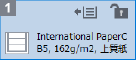 |  |
 |
お使いのプリンターによって、給紙箇所の表示が異なります。 |
用紙リストのカセット選択モードを使用する
用紙リストウィンドウで割り当てたい用紙種類を選択後、 をクリックすると、カセット選択モードになります。
をクリックすると、カセット選択モードになります。
選択した用紙種類を割り当てられる給紙箇所は、青色になります。割り当てられない給紙箇所の色は変わりません。
給紙箇所を選択すると用紙種類の割り当ては終了します。
 をクリックすると、カセット選択モードになります。
をクリックすると、カセット選択モードになります。選択した用紙種類を割り当てられる給紙箇所は、青色になります。割り当てられない給紙箇所の色は変わりません。
給紙箇所を選択すると用紙種類の割り当ては終了します。
用紙リスト上で用紙種類を右クリックして、給紙箇所を選択する
給紙箇所を左クリックして、表示されるユーザー設定用紙のリストから用紙種類を選択する
ユーザー設定用紙のリストでは、用紙種類の調整項目を設定することができます。
給紙箇所をドラッグ&ドロップして、用紙種類を別の給紙箇所にコピーする
選択した用紙種類を割り当てられる給紙箇所は青色になります。割り当てられない給紙箇所の色は変わりません。
 |
割り当てた用紙種類をプリンターの給紙箇所にセットしてください。 |
用紙種類割り当ての解除
給紙箇所に割り当てた用紙種類を解除する場合は、給紙箇所にある をクリックします。
をクリックします。
給紙箇所がグレーアウトして、設定なしの状態になります。もう一度クリックすると、グレーアウトが解除され、用紙が割り当てられた状態に戻ります。
給紙箇所がグレーアウトしている間は、この給紙箇所からの給紙はできません。
 をクリックします。
をクリックします。給紙箇所がグレーアウトして、設定なしの状態になります。もう一度クリックすると、グレーアウトが解除され、用紙が割り当てられた状態に戻ります。
給紙箇所がグレーアウトしている間は、この給紙箇所からの給紙はできません。
給紙箇所のロック
給紙箇所と割り当てた用紙種類の組み合わせを変えたくない場合は、給紙箇所にある をクリックして、給紙箇所をロックします。ロック後は
をクリックして、給紙箇所をロックします。ロック後は に変化します。もう一度クリックすると、ロックは解除されます。
に変化します。もう一度クリックすると、ロックは解除されます。
 をクリックして、給紙箇所をロックします。ロック後は
をクリックして、給紙箇所をロックします。ロック後は に変化します。もう一度クリックすると、ロックは解除されます。
に変化します。もう一度クリックすると、ロックは解除されます。 |
ロックされた給紙箇所に割り当てられている用紙種類は、Media Librarianでは設定を編集することはできません。 接続しているプリンターと設定によって、給紙箇所に以下のアイコンが表示される場合があります。対応したプリンターに接続している場合、プリンターの操作パネルの  (設定/登録)から[給紙箇所の使用制限]を設定すると (設定/登録)から[給紙箇所の使用制限]を設定すると または または が表示されます。 が表示されます。 :[給紙箇所の使用制限]が有効です。このアイコンが表示されている給紙箇所は別のユーザーが使用中です。この給紙箇所の用紙設定を変更する場合は注意してください。 :[給紙箇所の使用制限]が有効です。このアイコンが表示されている給紙箇所は別のユーザーが使用中です。この給紙箇所の用紙設定を変更する場合は注意してください。 :[給紙箇所の使用制限]が無効です。 :[給紙箇所の使用制限]が無効です。 :[給紙箇所の使用制限]が無効です。有効に変更することはできません。 :[給紙箇所の使用制限]が無効です。有効に変更することはできません。 |
Media Librarianからプリンターの給紙箇所をオープンする
給紙箇所にある をクリックすると、プリンターの対応する給紙箇所をオープンできます。
をクリックすると、プリンターの対応する給紙箇所をオープンできます。
 をクリックすると、プリンターの対応する給紙箇所をオープンできます。
をクリックすると、プリンターの対応する給紙箇所をオープンできます。 |
 のない給紙箇所では、この機能は使用できません。 のない給紙箇所では、この機能は使用できません。プリンターの給紙箇所の周りに人がいないかを確認してから、オープンしてください。 |
調整項目のクイック調整
センシングユニットをプリンターに装着しているとき、給紙箇所を右クリックすると、その給紙箇所に入っている用紙種類に対して、自動調整を開始できる調整項目が表示されます。
 |
選択した給紙箇所に入っている用紙種類によっては、自動調整ができない場合があります。自動調整できない調整項目はグレーアウトされます。 自動調整に必要な設定は設定ダイアログから設定します。(クイック調整タブ) |